
Компания ВсеЛекала является официально оформленным юридическим лицом, и, конечно же, законопослушным. С каждой проданной на нашем сайте выкройке мы исправно платим налоги.
В то время, как перевод денег на карту является нарушением законодательства и попыткой уменьшить налоги. Мы добропорядочная компания, поэтому НЕТ, мы не принимаем платежи на карту, покупка выкроек возможна только через сайт.
Кроме этого, оплата на сайте максимально удобна: быстрая регистрация и оплата, и через пару минут вы сможете скачать ваши выкройки в вашем личном кабинете.
Прием платежей на нашем сайте осуществляется с помощью сервиса «ЯНДЕКС КАССА».
Сервис Яндекс.Касса работает по Стандарту Банка России (СТО БР ИББС) и имеет сертификат соответствия международному стандарту PCI DSS (безопасность индустрии платежных карт). Система без замечаний прошла проверку Роскомнадзора на соответствие требованиям по защите персональных данных.
Яндекс.Деньги используют собственное программное обеспечение. Комплекс обнаружения и блокирования мошеннических транзакций постоянно совершенствуется. Все операции с банковскими картами производятся по технологии 3-D Secure: это своего рода двойная защита, когда банк просит пользователя подтвердить платеж специальным паролем, получить который может только владелец карты.
После оплаты на вашу электронную почту прилетит официальный электронный чек о покупке.
Выберите интересующую вас выкройку и необходимый размер и положите в корзину.
В корзине нажмите кнопку «Оформить заказ». Если вы совершаете покупку в первый раз, система предложит прости простую регистрацию: ввести свою электронную почту и пароль. После этого вы попадёте на страницу оплаты.
Дальше нужно выбрать способ оплаты:
Чтобы оплатить: введите номер карты, имя владельца карты и код CVC (три цифры с обратной стороны карты). Проверьте сумму и нажмите «ОПЛАТИТЬ».
«Оплата зарубежной картой», если вы живёте не в России и пользуетесь картами зарубежных банков. Чтобы оплатить: введите номер карты, имя владельца карты и код CVC (три цифры с обратной стороны карты). Проверьте сумму и нажмите «ОПЛАТИТЬ».
Официальный чек о покупке лекал придёт к вам на электронную почту.
Очень просто!
Сразу после покупки на странице с благодарностью вы увидите ссылки для скачивания лекал.
Кроме этого, вы можете зайти в свой личный кабинет на нашем сайте в любое удобное вам время. (Для входа может понадобиться ввести свои логин и пароль, которые вы указали при регистрации).
В Личном кабинете в разделе «ЗАКАЗЫ» вы всегда сможете найти и скачать все свои выкройки.
Очень просто!
Сразу после покупки на странице с благодарностью вы увидите ссылки для скачивания лекал.
Кроме этого, вы можете зайти в свой личный кабинет на нашем сайте в любое удобное вам время. (Для входа может понадобиться ввести свои логин и пароль, которые вы указали при регистрации).
В Личном кабинете в разделе «ЗАКАЗЫ» вы всегда сможете найти и скачать все свои выкройки.
Такое случается, если вы забыли свой логин и/или пароль.
Ничего страшного, его можно восстановить.
При входе в Личный кабинет нажмите «Забыли свой пароль», система предложит ввести электронный адрес, на который вы получите письмо с инструкцией по смене пароля.
Если у вас возникнут сложности, напишите нам по почте tech@vselekala.com
Письма с уведомлением о заказе, электронный чек, письмо о смене пароля – все эти письма отправляются автоматически.
Если вы не видите писем от нас, проверьте папку СПАМ.
Скачайте выкройку и сохраните на рабочем столе. После этого откройте файл с выкройкой и переходите к печати на принтере А4.
Для начала распечатайте только 1 страницу с тестовым квадратом. Для этого при настройке печати укажите номер страницы 1.
ВАЖНО: при настройке печати укажите МАСШТАБ 100% (дело в том, что во многих принтерах стоит автоматический масштаб 95%).
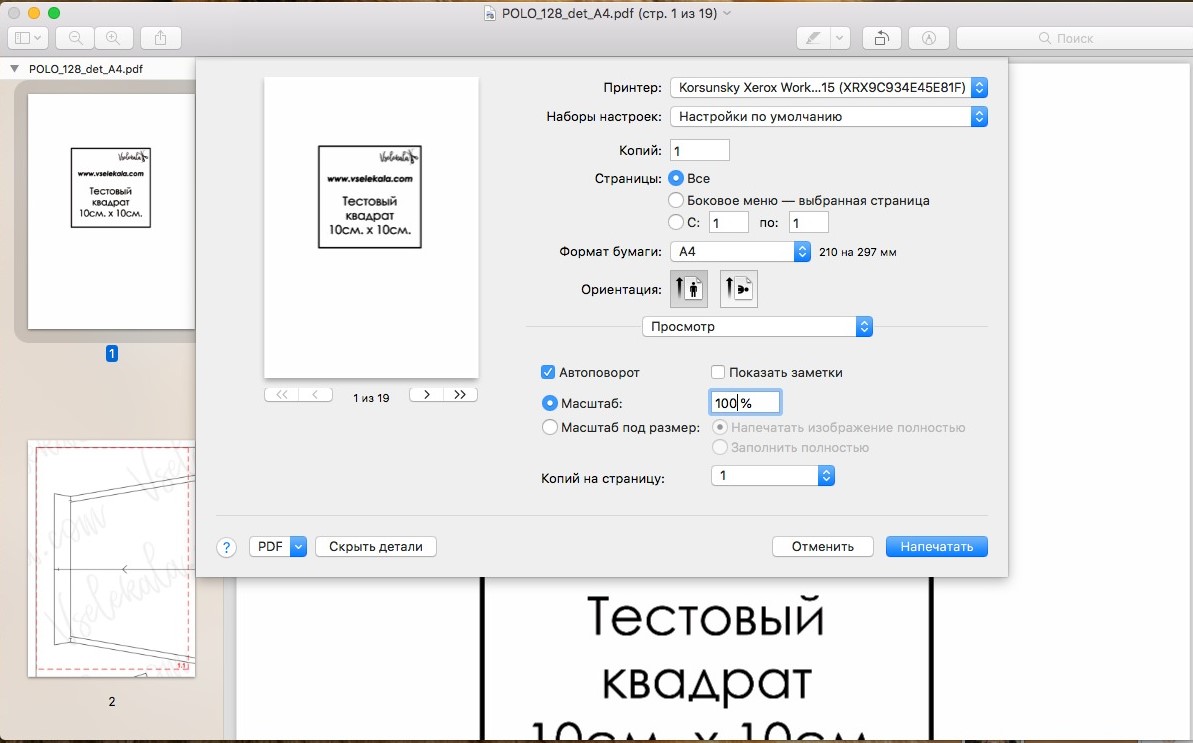
Проверьте, правильно ли напечатан первый лист: тестовый квадрат должен быть равен 10/10 см.
Если все «ok», смело печатайте остальные страницы так же с масштабом 100%.
Здесь все дело в настройках вашего принтера. Большинство принтеров имеют автоматическую настройку 95% масштаб, при такой печати тестовый квадрат будет равен 9 см. Это не правильно.
Вам нужно в настройках принтера найти параметр «Масштаб печати» и поменять значение на 100%.
Если вы установили масштаб печати 100% и ваш тестовый квадрат все равно НЕ равен 100%, то возможно ваше программное обеспечение устарело и нужные нам настройки не применяются. В таком случае, поставьте масштаб печати 105 или 110%. Проверьте тестовый квадрат при таких вариантах печати. И выберите тот, где квадрат будет равен 10/10 см.
Распечатанные листы пронумерованы, вам остается разложить их в правильном порядке. Ориентируйтесь на схему склейки.
Для склеивания выкройки отрежьте ненужные поля и состыкуйте детали. Используйте скотч или бумажный клей.
Мы выпускаем выкройки и маркируем их по российскому стандарту.
В таблицах на странице Как выбрать лекала можно увидеть какому размеру соответствуют какие измерения.
Если у вас не стандартный размер (например, грудь одного размера, а низ другого), то:
Если вы приобрели набор, то выкройки будут предоставлены вам в заархивированном виде, чаще всего это файлы с расширением .rar или .zip
Мы делаем это, чтобы предоставить вам все файлы разом, без необходимости скачивания каждого лекала отдельно.
Для того, чтобы открыть архив, вам для начала его необходимо скачать на свой компьютер. Далее, правой клавишей мыши выбрать опцию “Открыть с помощью” и выбрать на выбор:
Обратите внимание, что архивные файлы открываются только с компьютера. С мобильного телефона или планшета архивные файлы не откроются.
Если у вас возникнут сложности, мы обязательно поможем! Пишите нам на tech@vselekala.com